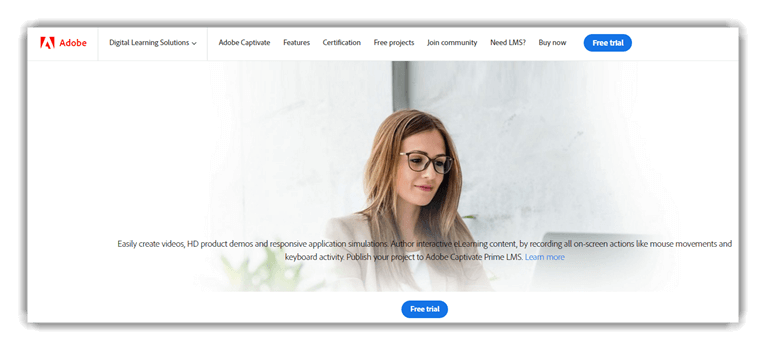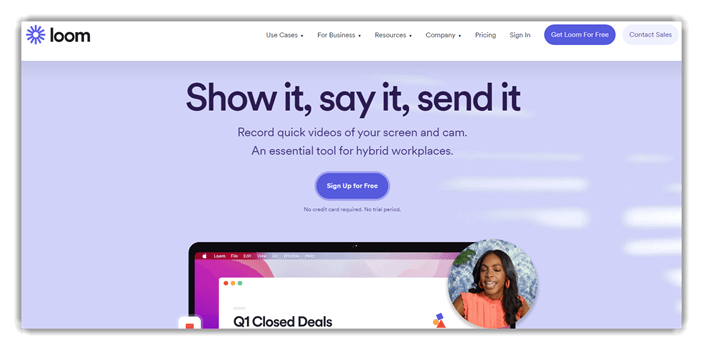10 BESTE programvarer for videoopptak (oppdatering fra oktober 2025)
Video Capture Software er et dataprogram som lar deg fange enhetens skjerm for å dele med andre, lage produktrelaterte videoer, lage opplæringsprogrammer, leksjoner, demoer, YouTube videoer og mer. Disse programvareverktøyene lar deg også ta opp videoer fra et webkamera og en skjerm med stemme.
Følgende er en håndplukket liste over Top Video Capture Software med funksjoner, fordeler, ulemper og nettstedkoblinger. Listen inneholder både åpen kildekode (gratis) og kommersiell (betalt) programvare. Les mer ...
Adobe Captivate er en av de beste videoopptaksprogramvarene som hjelper deg med å lage interaktive videoklipp for e-læring og opplæring. Den kan optimere videoinnholdet til ønsket skjermstørrelse.
BESTE programvare for videoopptak
| Navn | Plattform | Webkameraopptak | Lydopptak | Videoredigering | link |
|---|---|---|---|---|---|
| 👍 Adobe Captivate | WindowsMac | Ja | Ja | Ja | Finn ut mer |
| Icecream Apps Skjermopptaker | Windows | Ja | Ja | Ja | Finn ut mer |
| Camtasia | Windows, macOS | Ja | Ja | Ja | Finn ut mer |
| Loom | Windows, iOS og Android | Ja | Ja | Ja | Finn ut mer |
| Wonders | Mac, Windows | Ja | Ja | Ja | Finn ut mer |
1) Adobe Captivate
Fange er en av de beste videoopptaksprogramvarene som hjelper deg med å lage interaktive videoklipp for e-læring og opplæring. Den lar deg fange og eksportere skjerminnhold med minimal innsats.
Egenskaper:
- Denne applikasjonen kan optimere videoinnholdet til ønsket skjermstørrelse.
- Den lar deg lagre videoklipp som MP4.
- Det hjelper deg å publisere den endelige videoen for skrivebords- eller nettbruk.
- Adobe Captivate lar deg legge til knapper til videoen din.
- Hjelper deg raskt å bygge opp storyboards på mobil.
Pros
Ulemper
2) Icecream Apps Skjermopptaker
Icecream Screen Recorder er en av de beste videoopptaksprogramvarene som lar deg fange et spesifikt område av PC-skjermen. Den hjelper deg også med å fange opp apper, spill, videoopplæringer, Skype samtaler, webinarer, direktesendinger osv., med minimal innsats.
Egenskaper:
- Den lar deg velge utskriftskvalitet.
- Du kan velge området på skjermen eller fange hele skjermen.
- Denne programvaren hjelper deg med å fange skjermen med et webkameraoverlegg.
- Du kan legge til tekst, former og piler i videoen du har tatt.
- Icecream-apper lar deg fange 3D-spill på fullskjerm.
- Denne videoopptaksprogramvaren lar deg legge til et vannmerke til skjermbildet.
- Fanget skjerm kan lagres i GIF-format.
Pros
Ulemper
3) Camtasia
Camtasia er et verktøy for å fange og lage profesjonelt utseende videoer med letthet. Den kan brukes til å lage YouTube videoer, videoopplæringer, demovideoer, videoleksjoner og mer.
Egenskaper:
- Du kan ta opp et webkamera, en dataskjerm og en presentasjon.
- Det er en av de beste videoopptaksprogramvarene som gir et musikk- og lydbibliotek.
- Du kan bruke overganger mellom lysbilder og scener for å forbedre videoflyten.
- Camtasia lar deg zoome inn, zoome ut og animere videoer.
- Du kan lage iøynefallende titler og merknader for videoene dine.
- Denne applikasjonen lar deg lage quizer.
- Lar deg legge til flere effekter til videoene dine.
Pros
Ulemper
4) Loom
Loom er en applikasjon som lar deg ta opp videoer med ansiktet og stemmen. Den lar deg legge til merknader til videoene du har tatt.
Egenskaper:
- Lar deg dele videoen du har tatt med andre.
- Du kan dra og slippe objektet inn i videoen.
- Det er en av de beste videoopptaksprogramvarene som lar deg administrere videoene dine med letthet.
- Du kan dele innspilte videoer med andre.
- Lar deg velge den delen av skjermen for å ta opp en video.
- Innspilte videoer kan lagres i GIF-format.
Pros
Ulemper
Link: https://www.loom.com/
5) Wondershare
Wondershare er et verktøy som lar deg fange dataskjermen med letthet. Den lar deg justere formen, fargen og størrelsen på markøren. Du kan ta opp videoer fra webkameraet og dataskjermen samtidig. Dette verktøyet lar deg også legge til tekst for å forbedre læringsopplevelsen til seeren.
Egenskaper:
- Den lar deg enkelt tegne på den fangede skjermen i sanntid.
- Du kan enkelt tilpasse skjermstørrelsen og bildefrekvensen.
- Denne videoopptaksprogramvaren lar deg enkelt redigere videoen.
- Du kan lagre videoen i formater som GIF, MOV og MP4.
- Støttet plattform er Windows.
Pros
Ulemper
Link: https://democreator.wondershare.com/
6) ScreenPal
ScreenPal er en brukervennlig skjermopptaksprogramvare som lar deg fange et hvilket som helst område av skjermen. Den gir deg muligheten til å legge til videoer fra webkameraet ditt og fortellerstemme fra mikrofonen din.
Egenskaper:
- Du kan animere videoer med overganger og overleggseffekter.
- Lar deg zoome inn eller ut for å markere et spesifikt område av videoen.
- Du kan vise eller skjule markøren og webkameraet.
- Den lar deg importere videoer, bilder og lyd fra andre enheter.
- Denne appen lar deg legge til fortellerstemme, musikk og systemlyd.
- Du kan bruke stiler på tekst, former og bilder.
Pros
Ulemper
Link: https://screenpal.com/
7) Apower
Apower er en brukervennlig applikasjon som lar deg fange skrivebordsaktiviteter, livestreaming av videoer og mer. Den lar deg også fange opp aktivitetene dine innenfor den tilpassede regionen eller på fullskjerm.
Egenskaper:
- Den tilbyr sanntidsredigering mens du tar opp en hvilken som helst video.
- Apower kan ta opp videoer fra et webkamera.
- Denne programvaren lar deg lage en planlagt oppgave for å ta en PC-skjerm, et skjermbilde eller et webkamera automatisk.
- Du kan konvertere videoer til MP4, AVI, WMV, etc., formater.
- Den lar deg tilpasse lydkilder og justere volumet fra en mikrofon eller et lydkort.
Pros
Ulemper
Link: https://www.apowersoft.com/free-online-screen-recorder/
8) Movavi
Movavi er et veldig nyttig program som kan brukes til å fange opp nettsamtaler, streame videoer og webinarer. Den hjelper deg å ta full HD-videoer med 60 bilder per sekund.
Egenskaper:
- Du kan ta opp skjermen med stemme ved hjelp av en mikrofon, lydopptaker eller plugin.
- Dette verktøyet kommer med et bredt spekter av innstillinger, inkludert bildefrekvensjustering og volumkontroller.
- Du kan enkelt klippe eller kombinere videoer.
- Denne programvaren hjelper deg med å ta opp video selv om du er borte.
- Du trenger ikke spesiell maskinvare for å ta opp skjermvideoer.
- Det er en av de beste videoopptaksprogramvarene som lar deg dele klippene dine til Movavi Cloud, YouTubeog Google Drive.
- Du kan ta opp videoer fra alle kilder, inkludert systemlyder, webkamera og mikrofon.
Pros
Ulemper
Link: https://www.movavi.com/screen-recorder/
9) Skjermflyt
ScreenFlow er en programvare for videoredigering, skjermopptak og videodeling fra Telestream. Det hjelper deg å lage produktvideoer, opplæringsprogrammer, profesjonelle klipp, etc.
Egenskaper:
- Du har tilgang til over 500,000 XNUMX unike mediekomponenter.
- Den lar deg fange skjermen på iPhone eller iPad.
- Du kan legge til overganger, videoanimasjoner, frihåndsannoteringer, tekstanimasjoner og mer til videoene dine.
- Dette verktøyet lar deg animere titler og logoer og grafikk med innebygde videoanimasjoner.
- Du kan bruke stiler og maler for å lage programvareopplæringer.
- Det hjelper deg å organisere videoprosjektet ditt med nestede klipp og redigering av flere spor.
- Du kan enkelt laste opp videoene dine til innholdspubliseringssider som YouTube, Wistia, Vimeo, Imgur, Og mer.
- Lar deg lage animerte Awebps og GIF-er fra alle videoprosjekter.
Pros
Ulemper
Link: https://www.telestream.net/screenflow/overview.htm
10) Nch
Nch er et verktøy som lar deg fange et webkamera, en skjerm eller en valgt del av skjermen. Det er en av de beste kameraappene for PC som hjelper deg med å justere fargeinnstillinger og legge til effekter. Den lar deg ta opp videoer fra nettverks IP-kameraer.
Egenskaper:
- Lar deg ta opp lyd fra mikrofonen.
- Hjelper deg å brenne videoopptak direkte til en DVD.
- Denne skjermopptakeren lar deg enkelt redigere innfangede videoer.
- Denne gratis programvaren for videoopptak lar deg ta opp videoer uten lyd.
- Gjør det mulig å lage et bilde av videoen.
- Du kan ta opp videoer i formatene WMV, AVI, MPG, FLV, MOV og MP4.
- Støttede plattformer: Windows og Mac OS X.
Pros
Ulemper
Link: https://www.nchsoftware.com/capture/index.html
Hvordan kan du konvertere MKV til MP4 uten kvalitetstap på PC og Mac?
Her er en trinnvis prosess for hvordan du konverterer en MKV-fil til MP4-fil på din PC:
Trinn 1) Last ned og installer et hvilket som helst godt MKV til MP4-filkonverteringsverktøy eller besøk nettstedet for nettverktøy
Trinn 2) Klikk på knappen Velg fil
Trinn 3) Finn og velg MKV-filen på datamaskinen din
Trinn 4) Bruk bitrate, oppløsning, lydkvalitet, skjermstørrelse osv.
Trinn 5) Deretter klikker du på "Start konvertering"-knappen
Trinn 6) Vent en stund mens konverteringen fullføres
Trinn 7) Når konverteringen er fullført, klikker du på "Last ned"-knappen for å lagre MP4-filen på din PC
FAQ:
BESTE programvare for videoopptak
| Navn | Plattform | Webkameraopptak | Lydopptak | Videoredigering | link |
|---|---|---|---|---|---|
| 👍 Adobe Captivate | WindowsMac | Ja | Ja | Ja | Finn ut mer |
| Icecream Apps Skjermopptaker | Windows | Ja | Ja | Ja | Finn ut mer |
| Camtasia | Windows, macOS | Ja | Ja | Ja | Finn ut mer |
| Loom | Windows, iOS og Android | Ja | Ja | Ja | Finn ut mer |
| Wonders | Mac, Windows | Ja | Ja | Ja | Finn ut mer |